Venom: El último baile es la tercera película del antihéroe de Marvel. El famoso simbionte negro ha regresado en una última película ahora para pelear con otros simbiontes que han caído en la tierra.
Esta película es una de las más esperada por los fanáticos desde 2021 y, ahora en su estreno internacional, los seguidores de Venom pueden llevar su fanatismo hasta su celular.
Para ello, pueden activar el modo Venom en WhatsApp. En Tech Bit te decimos los pasos que debes seguir para lograrlo.
Leer también: Lista de celulares que se quedarán sin WhatsApp en noviembre
Cómo activar el “modo Venom” en WhatsApp
Lamentablemente, WhatsApp no cuenta con una función que active el “modo Venom” pero existe un método para transformar la app y que estés acorde al estreno de la película.
Para ello, lo primero que debes hacer es descargar la app de Nova Launcher, así como tres imágenes de Venom que te gusten. Estas puedes obtenerlas de un banco de imágenes como Pinterest.
Las imágenes deberán tener diferentes tamaños: una cuadrada, otra vertical y una horizontal. Cuando por fin las tengas en tu celular, tendrás que seguir los siguientes métodos pasos.
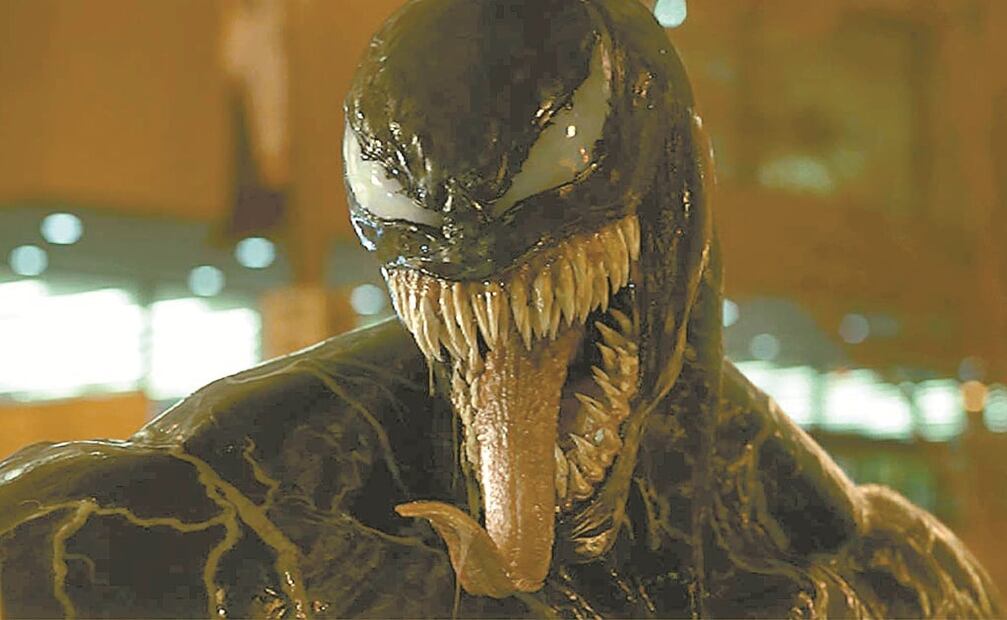
Ícono de WhatsApp
Si quieres cambiar el ícono de WhatsApp tendrás que usar la app de Nova Launcher y seguir estos pasos:
- Ingresar a la app de Nova Launcher.
- Busca el ícono de WhatsApp.
- Presiónalo hasta que aparezca un menú con varias opciones.
- Selecciona “Editar”.
- Oprime nuevamente el logo y luego “fotos”.
- Selecciona la imagen cuadrada de Venom que descargaste previamente.
- Ajusta su tamaño si así lo deseas.
- Cuando hayas terminado solo presiona “Listo”.

Con estos pasos verás que el tradicional ícono de WhatsApp cambia al simbionte de Marvel.
Teclado de WhatsApp
Para cambiar el teclado de WhatsApp tendrás que ingresar a cualquier chat de la aplicación y dar clic en el espacio en blanco como si fueras a redactar un mensaje.
Cuando aparezca el teclado, selecciona el ícono del engranaje. Esta acción abrirá otra ventana, donde tendrás que elegir la opción de “Tema” y luego el botón azul en “Mis temas”.

Selecciona la imagen horizontal que descargaste de Venom. Puedes ajustarla tomando como referencia el tamaño predeterminado y al finalizar dar clic en el botón “Siguiente”. Modifica el brillo y oprime “Listo”
Fondo de pantalla de WhatsApp
Finalmente, si deseas cambiar el fondo de pantalla de las conversaciones de WhatsApp necesitarás abrir la app y seleccionar los tres puntos que están del lado superior derecho.
Luego, da clic en “Ajustes”, luego “Chats” y, por último, “Fondo de pantalla”.
Verás que te aparece la vista predeterminada, así que pulsa “Cambiar” y luego “Mis fotos”. Selecciona la imagen vertical de Venom que descargaste previamente.
Finalmente ajusta la imagen como quieres que se visualice y da clic en “establecer fondo de pantalla”.

Y listo, con ello la simbiosis llegará a WhatsApp.
Es importante saber que para lograrlo hay que usar una app de terceros. WhatsApp no aconseja ni respalda el uso de apps no oficiales, ya que considera que no cuentan con los protocolos de seguridad de la plataforma de mensajería.
Leer también: ¿Tu primera chamba? El paso a paso para tramitar la Constancia de Situación Fiscal del SAT












